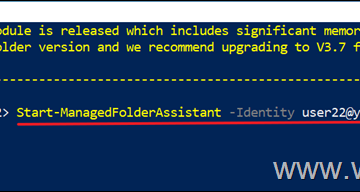Jak korzystać z aplikacji Windows Phone Link na smartfonach z systemem Android UP
Microsoft aktywnie pracuje nad ekosystemem aplikacji, który umożliwia użytkownikom systemów Windows 11 i Windows 10 interakcję ze smartfonami z poziomu ich komputerów. Aplikacja Windows Phone Link umożliwia sprawdzanie powiadomień systemu Android, przeglądanie zdjęć na smartfonie z systemem Android, a nawet interakcję z aplikacjami systemu Android bezpośrednio z komputera z systemem Windows. I oczywiście możesz go również używać do wykonywania połączeń telefonicznych i wysyłania wiadomości tekstowych bezpośrednio z systemu Windows 11 lub Windows 10. Oto jak to wszystko działa:
UWAGA: Przedstawione funkcje są dostępne w systemach Windows 11 i Windows 10 22H2 lub nowszych. Jeśli używasz starszej wersji systemu Windows, możesz nie mieć dostępu do wszystkich funkcji. Ten przewodnik dotyczy Androida 13 i został utworzony przy użyciu Google Pixel 4a i Samsunga Galaxy S20 FE.
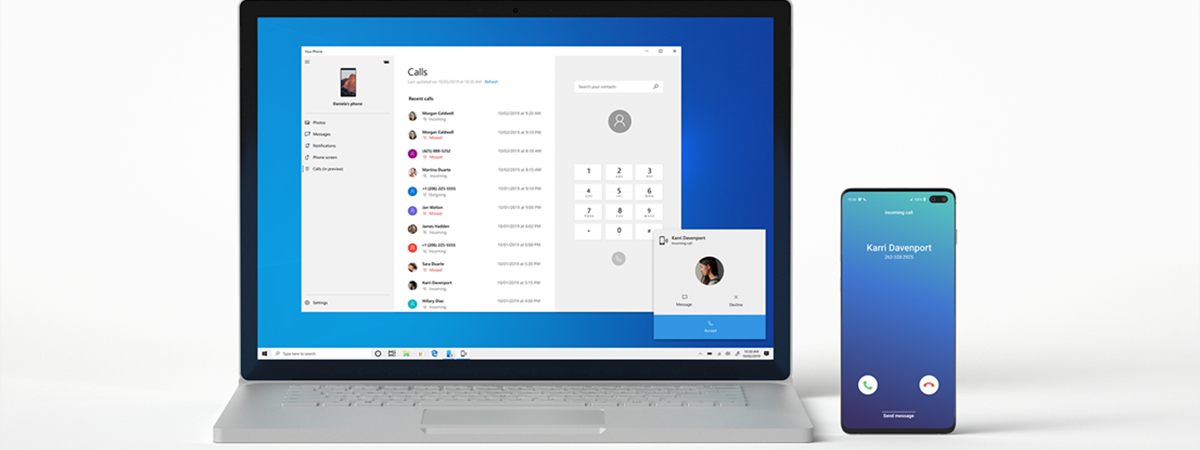
Jak zainstalować aplikację Phone Link i połączyć smartfon z systemem Android z komputerem z systemem Windows
Zamówienie aplikacji Phone Link aby działać, musisz połączyć smartfon z systemem Android z komputerem z systemem Windows 11 lub Windows 10. Możesz zobaczyć pełne instrukcje, jak to zrobić w tym przewodniku: Podłącz telefon z Androidem do komputera z systemem Windows za pomocą Phone Link. Musisz także zalogować się przy użyciu konta Microsoft.
Po prawidłowym skonfigurowaniu i skonfigurowaniu wszystkiego uruchom aplikację Phone Link na komputerze lub urządzeniu z systemem Windows 11 lub Windows 10. Powinieneś zobaczyć coś takiego:
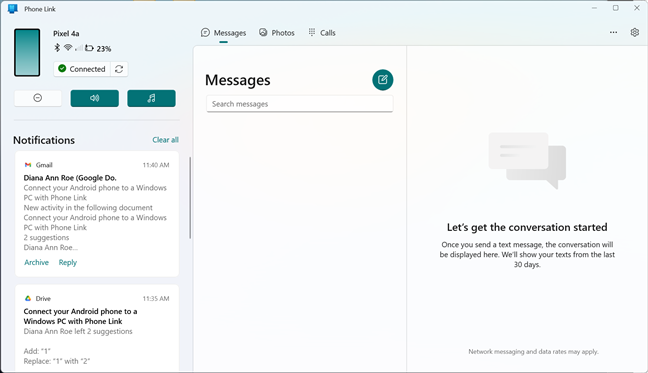
Aplikacja Phone Link w systemie Windows
Jak sprawdzić stan i podstawowe ustawienia Androida
Jedną z pierwszych rzeczy, które widzisz w Phone Link, jest lewy górny róg sekcji, nazwanej na cześć Twojego smartfona z Androidem. W tym przypadku aplikacja informuje o stanie telefonu, a jednocześnie pozwala kontrolować kilka jego podstawowych ustawień. Jednym spojrzeniem możesz natychmiast sprawdzić, czy Bluetooth działa prawidłowo w Twoim telefonie, sprawdzić siłę sygnału Wi-Fi i sieci komórkowej, a także zobaczyć poziom naładowania baterii i stan ładowania. Tuż pod tymi ikonami znajdują się dwa przyciski: jeden informuje, czy Twój telefon jest aktualnie podłączony do komputera z systemem Windows, a drugi obok może być użyty do wymuszenia synchronizacji między dwoma urządzeniami.
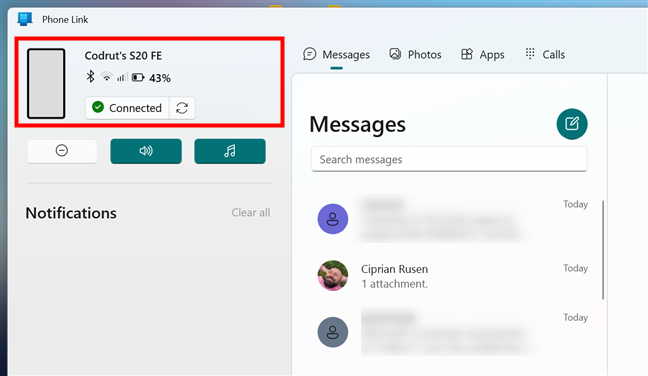
Sekcja stanu smartfona z systemem Android w systemie Windows Phone Link
Jeśli Phone Link nie może połączyć smartfona z komputerem z systemem Windows, ikony są wyszarzone, a przycisk Połączono zmienia nazwę na Offline. Naciśnięcie go zaleca upewnienie się, że oba urządzenia są podłączone do Internetu i ponowne uruchomienie aplikacji Phone Link. Oprócz tego możesz także chcieć włączyć przełącznik Optymalizacja połączenia w aplikacji Phone Link, aby aplikacja zsynchronizowała Twój smartfon mobilny za pośrednictwem mobilnego połączenia danych. Oczywiście najpierw upewnij się, że nie masz nic przeciwko, ponieważ korzystanie z mobilnej transmisji danych może wiązać się z dodatkowymi kosztami.
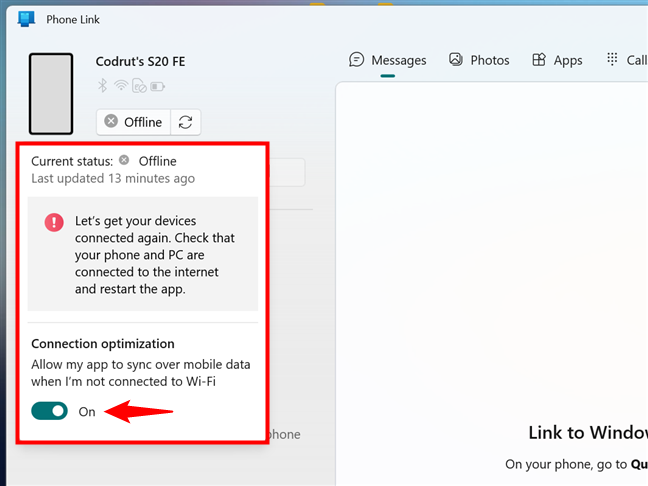
Phone Link nie połączył się z urządzeniem z Androidem
Po połączeniu ze smartfonem znajdziesz trzy przyciski pod panelem stanu w aplikacji Phone Link:
Nie przeszkadzać umożliwia włączenie lub wyłączenie trybu Nie przeszkadzać w telefonie Android. Głośność/wibracje pozwala włączyć lub wyłączyć głośność w smartfonie lub ustawić go tylko w trybie wibracji. Odtwarzacz audio umożliwia sterowanie odtwarzaniem muzyki na urządzeniu z systemem Android bezpośrednio z aplikacji Phone Link. 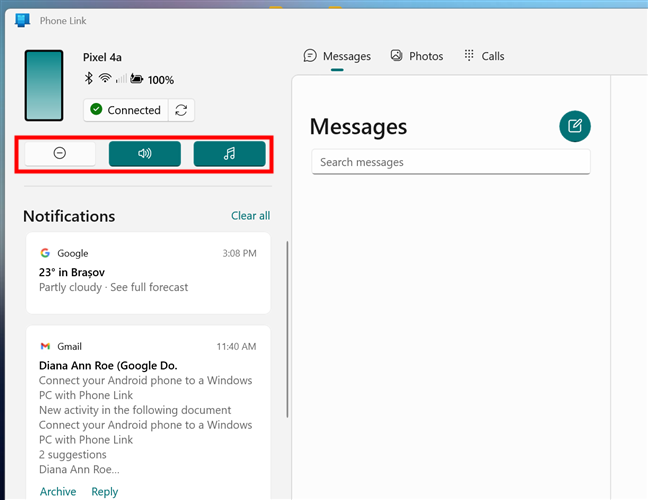
Niezbędne ustawienia dla telefon z Androidem w Windows Phone Link
Zobaczmy teraz resztę interfejsu aplikacji i zobaczmy, co możesz z nią zrobić:
Jak sprawdzić Powiadomienia Androida w systemie Windows za pomocą aplikacji Phone Link
Po lewej stronie aplikacji Phone Link znajduje się sekcja o nazwie Powiadomienia. Tutaj możesz zobaczyć wszystkie ostatnie powiadomienia otrzymane na smartfonie z Androidem.
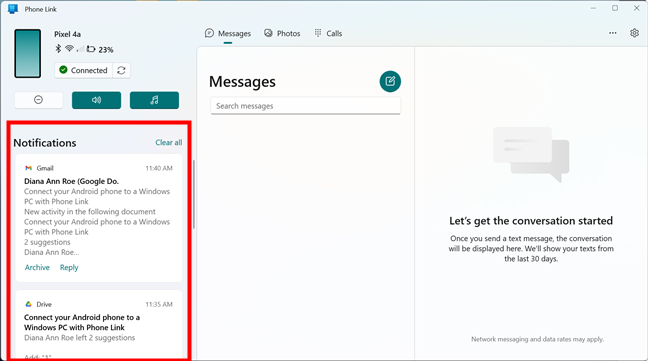
Sprawdzanie powiadomień w aplikacji Windows Phone Link
Jeśli chcesz odrzucić powiadomienie, kliknij mały X znajdujący się w prawym górnym rogu. Pamiętaj, że spowoduje to usunięcie tego powiadomienia zarówno z aplikacji Phone Link, jak i z urządzenia z Androidem.
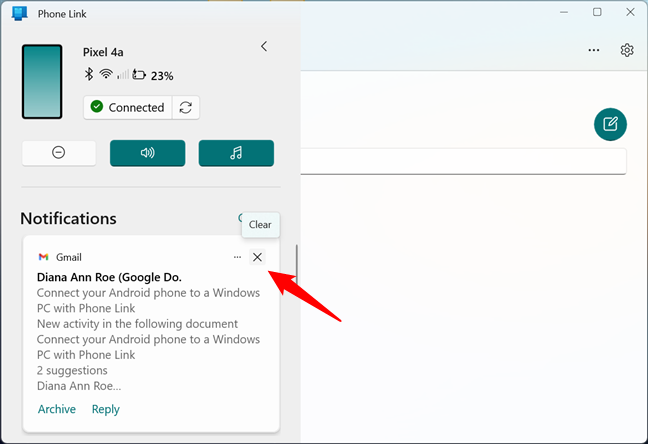
Usuwanie powiadomienia z aplikacji Phone Link
Domyślnie systemy Windows 11 i Windows 10 wyświetlają również baner dla każdego powiadomienia masz na swoim urządzeniu z Androidem. Jeśli powiadomienie kończy się tekstem „przez łącze telefoniczne”, oznacza to, że pochodzi z aplikacji Łącze telefoniczne. Ponadto możesz również sprawdzić powiadomienia z systemu Android w Centrum powiadomień systemu Windows, gdzie są one wymienione w sekcji Łącze telefoniczne.
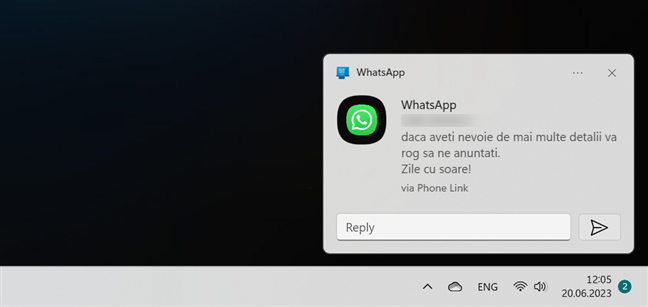
Pobieranie powiadomienie z aplikacji Windows Phone Link
Jeśli chcesz zachować powiadomienie przez jakiś czas lub nie chcesz otrzymywać niektórych powiadomień systemu Android na komputerze z systemem Windows 11 lub Windows 10, kliknij lub naciśnij Przycisk Więcej opcji w prawym górnym rogu powiadomienia w aplikacji Phone Link. Następnie możesz wybrać opcję „Wyłącz powiadomienia z [aplikacji, która je wysłała]”, Przypnij to powiadomienie w aplikacji Phone Link lub Przejdź do Ustawienia.
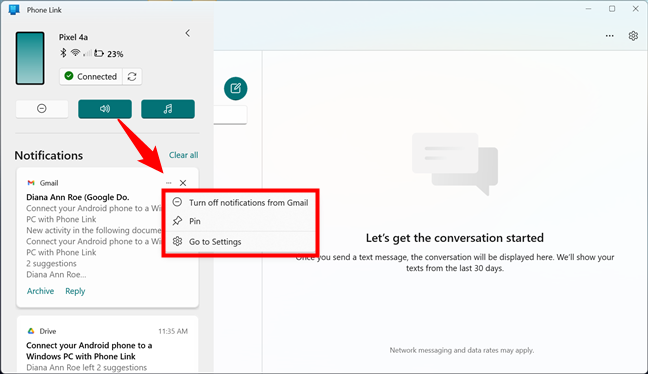
Wybór opcji dostosowywania powiadomień otrzymywanych z aplikacji Phone Link
Jeśli wybierzesz opcję Przejdź do ustawień, uzyskasz dostęp do wszystkich ustawień powiadomień dostępnych w aplikacji Phone Link. Pamiętaj, że możesz się tu również dostać, otwierając Ustawienia aplikacji (przycisk koła zębatego w prawym górnym rogu aplikacji), a następnie wybierając Funkcje w lewym panelu. Tak czy inaczej, oto ustawienia powiadomień, które Phone Link pozwala zmienić:
Pokaż powiadomienia dla wszystkich moich aplikacji: to jest główny przełącznik powiadomień Phone Link. Wyłączenie całkowicie wyłącza funkcję/sekcję powiadomień. Pokaż banery powiadomień na moim komputerze: za każdym razem, gdy otrzymasz powiadomienie na urządzeniu z systemem Android, otrzymasz je również na komputerze z systemem Windows 11 lub Windows 10. Pokaż moje powiadomienia w kanale aplikacji Phone Link: umożliwia to aplikacji Phone Link wyświetlanie powiadomień z Twojego telefonu. Pokaż plakietkę na pasku zadań: jeśli przypiąłeś Phone Link do paska zadań, zobaczysz małą plakietkę na jego skrócie z liczbą otrzymanych powiadomień.
Każde z tych ustawień możesz dowolnie włączać i wyłączać, włączając lub wyłączając ich przełączniki.
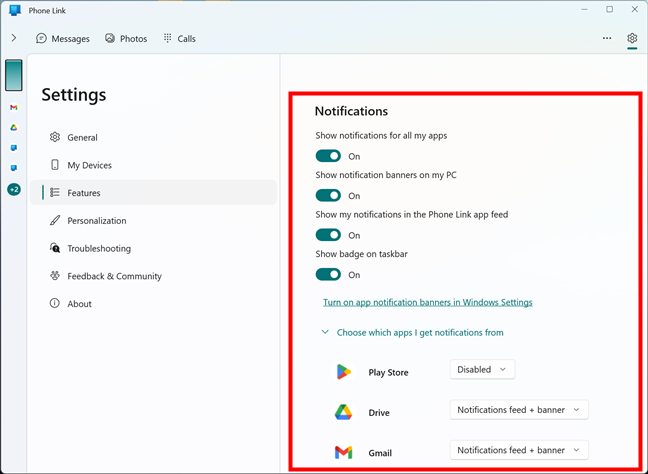
Ustawienia powiadomień o linkach telefonicznych
Następnie znajdziesz link o nazwie „Włącz banery powiadomień aplikacji w ustawieniach systemu Windows.”Kliknięcie lub stuknięcie powoduje przejście do aplikacji Ustawienia, w której możesz sprawdzić, czy Phone Link może wysyłać Ci powiadomienia.
Ustawienia powiadomień w Windows Phone Link
Następnie telefon Aplikacja Link pozwala „Wybrać, z których aplikacji [będziesz] otrzymywać powiadomienia”. Wszystkie Twoje aplikacje na Androida są tutaj wymienione i możesz wybrać, które mogą Cię powiadamiać i w jaki sposób. Dla każdego z nich masz rozwijane menu, w którym możesz wybrać, czy ta aplikacja może wysyłać powiadomienia w kanale powiadomień + baner, tylko w kanale powiadomień, czy też nie (wyłączona).
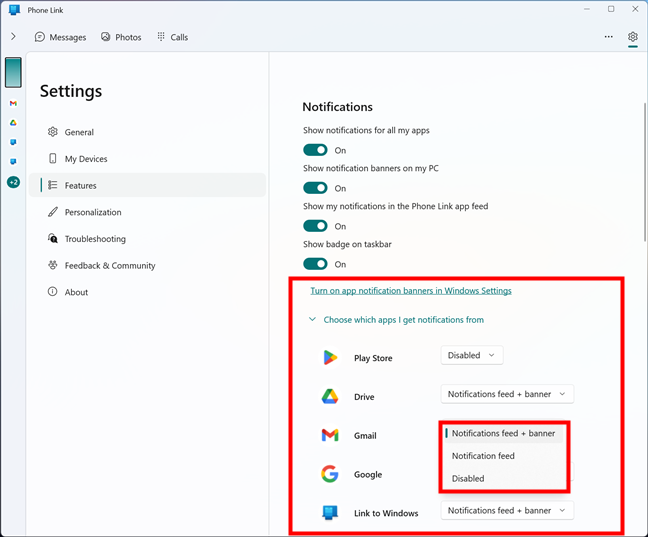
Wybierz, który [Android ] powiadamiają Cię w aplikacji Windows Phone Link
WSKAZÓWKA: Jeśli nie chcesz otrzymywać wszystkich powiadomień ze wszystkich aplikacji na Androida w aplikacji Phone Link, które mogą się szybko sumować, Zalecam wyłączenie tych, których nie potrzebujesz.
Jak czytać i wysyłać wiadomości tekstowe za pomocą Windows Phone Link
Po wybraniu karty Wiadomości u góry aplikacji Phone Link synchronizuje wiadomości SMS i MMS ze smartfona z systemem Android na komputer z systemem Windows 11 lub Windows 10. Ten proces może trochę potrwać, jeśli masz wiele wiadomości.
Aby wyświetlić rozmowę, wybierz ją, a po prawej stronie okna powinieneś zobaczyć cały czat. Aby wysłać odpowiedź, wpisz ją w polu „Wyślij wiadomość” i naciśnij przycisk Wyślij.
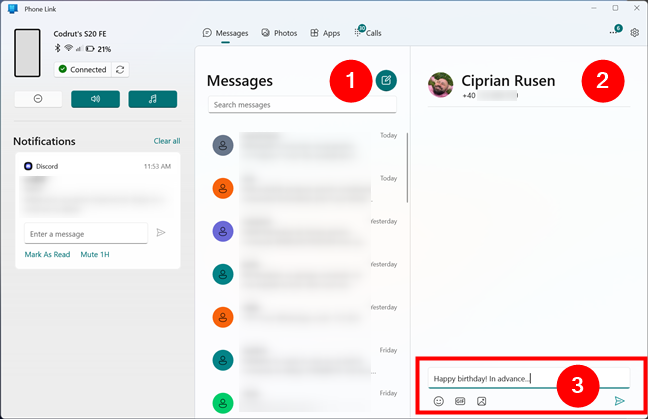
Wiadomości tekstowe w aplikacji Windows Phone Link
Aby rozpocząć nową rozmowę z kimś, z kim wcześniej nie rozmawiałeś do, naciśnij Nowa wiadomość iw polu Do wpisz nazwisko lub numer telefonu osoby, z którą chcesz się skontaktować. Następnie wpisz treść wiadomości i naciśnij Wyślij.
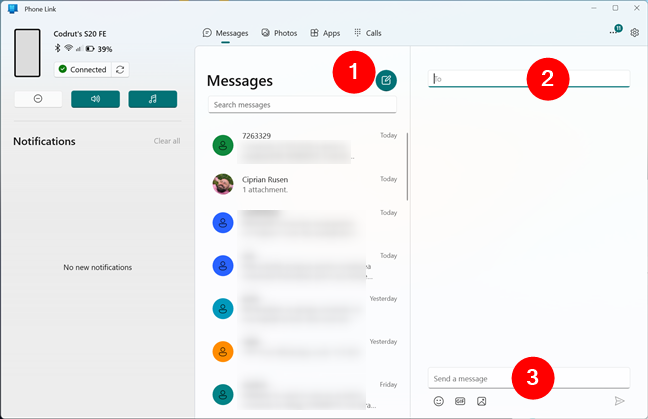
Wysyłanie wiadomości tekstowej z systemu Windows za pośrednictwem łącza telefonicznego
Aplikacji Phone Link można również używać do przeglądania i wysyłania wiadomości MMS, a nie tylko standardowych wiadomości tekstowych. Podczas wysyłania wiadomości MMS można używać emotikonów, dodawać zdjęcia, a nawet pliki GIF, korzystając z pasujących przycisków pod polem tekstowym. 🙂
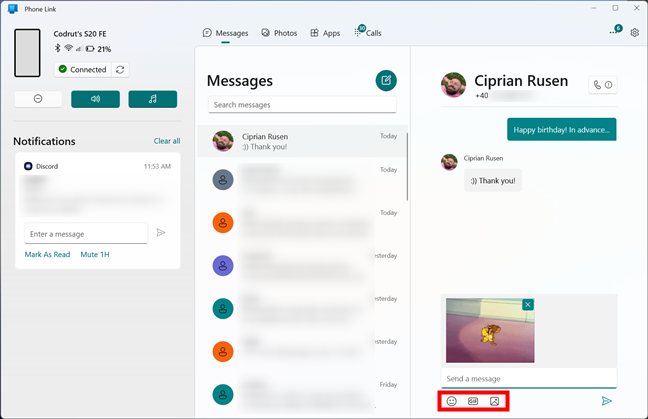
Opcje multimediów dostępne dla wiadomości tekstowych
UWAGA: Jeśli nie podoba Ci się, jak funkcja Phone Link działa podczas wysyłania i odbierania wiadomości tekstowych, możesz zamiast tego wybrać to rozwiązanie: Jak wysyłać wiadomości (SMS, MMS) z mojego komputera za pomocą aplikacji Android Messages.
Jak przeglądać zdjęcia ze smartfona z Androidem za pomocą aplikacji Windows Phone Link
Phone Link również synchronizuje i umożliwia przeglądanie zdjęć znalezionych na smartfonie z Androidem. Ten proces może trochę potrwać, jeśli zrobiłeś wiele zdjęć. Są one wyświetlane w galerii z nowszymi zdjęciami na początku, a starszymi na końcu.
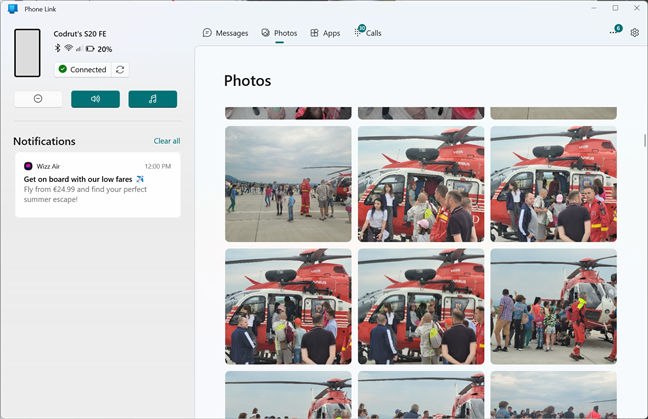
Wyświetl zdjęcia z Androida w systemie Windows za pomocą aplikacji Phone Link
Kliknięcie lub dotknięcie zdjęcia powoduje wyświetlenie go w wbudowana przeglądarka zdjęć z aplikacji Phone Link. Jeśli chcesz, możesz następnie otworzyć go za pomocą domyślnej aplikacji przeglądarki obrazów na komputerze z systemem Windows 11 lub Windows 10, skopiować i wkleić w dowolnym miejscu na komputerze, bezpośrednio „Zapisz [to] jako” plik na komputerze, udostępnij korzystając z opcji dostępnych na urządzeniu z systemem Windows lub Usuń je z telefonu.Dodatkowo, jeśli klikniesz lub stukniesz przycisk … (trzy kropki), możesz także wybrać opcję Otwórz za pomocą, która umożliwia otwarcie zdjęcia za pomocą aplikacji lub określony program.
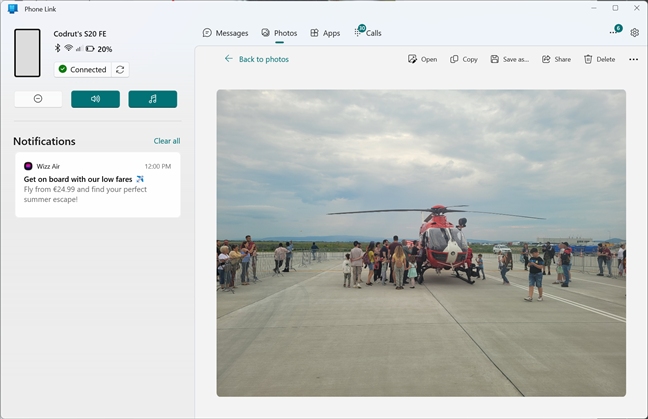
Korzystanie z aplikacji Twoje zdjęcie, aby zobaczyć zdjęcie z Androida w systemie Windows
UWAGA: Możesz także kliknąć prawym przyciskiem myszy lub nacisnąć i przytrzymać zdjęcie i wybierz z menu kontekstowego, czy chcesz skopiować, udostępnić lub zapisać to zdjęcie.
Jak używać funkcji Phone Link do nawiązywania i odbierania połączeń telefonicznych na komputerze z systemem Windows 11 lub Windows 10
Phone Link umożliwia także odbieranie i wykonywanie połączeń telefonicznych bezpośrednio z komputera z systemem Windows 11 lub Windows 10. Aby nawiązać połączenie telefoniczne z komputera, w aplikacji Phone Link wybierz kartę Połączenia u góry aplikacji. Następnie, jeśli zobaczysz osobę, do której chcesz zadzwonić, na liście ostatnich połączeń, kliknij lub naciśnij jej nazwisko, a następnie mały przycisk telefonu obok niej.
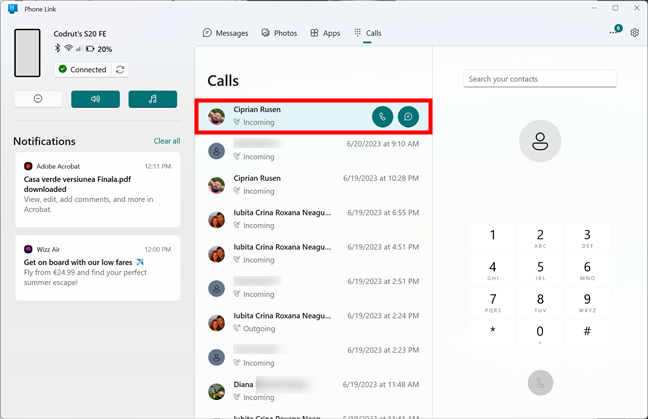
Dzwonienie do kogoś z listy ostatnich połączeń Phone Link
Alternatywnie, jeśli osoby, do której chcesz zadzwonić, nie ma na liście ostatnich połączeń, użyj klawiatury po prawej stronie okna, aby wpisać jej numer telefonu lub wpisać jej nazwisko w polu Wyszukaj w kontaktach. Następnie rozpocznij połączenie, naciskając ikonę Wybierz pod klawiaturą.
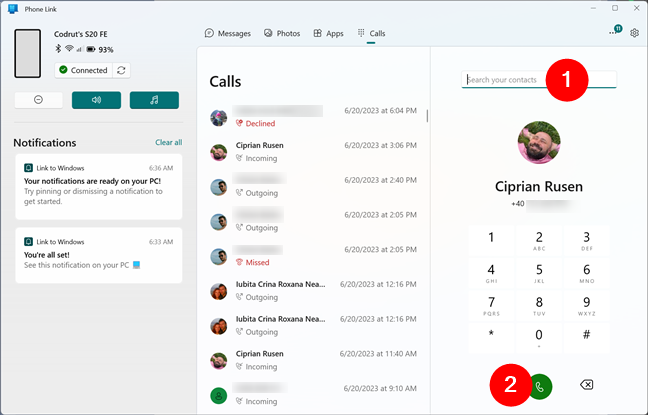
Wybieranie numeru telefonu w Windows Phone Link
Po zainicjowaniu połączenia telefonicznego z Phone Link na komputerze z systemem Windows 11 lub Windows 10 , powinieneś zobaczyć małe okienko potwierdzające to w prawym górnym rogu ekranu. Gdy chcesz zakończyć połączenie, naciśnij czerwony przycisk. Jeśli chcesz, możesz wyciszyć połączenie, utworzyć konferencję, dodając kogoś do rozmowy lub skorzystać z klawiatury (przydatne podczas rozmowy z robotami). Możesz także wrócić do korzystania z telefonu z systemem Android zamiast komputera z systemem Windows.
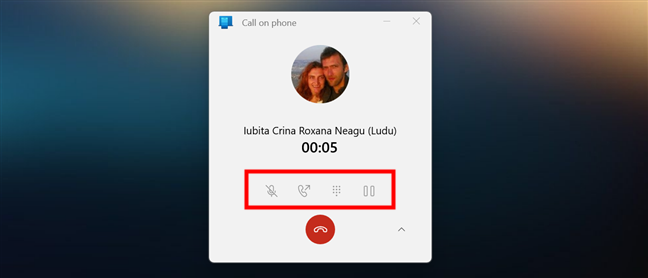
Połączenie telefoniczne wykonane za pomocą Windows Phone Link
Jeśli nie potrzebujesz dodatkowych opcji połączeń telefonicznych i wiesz, że Twoje połączenie chwilę, możesz zmniejszyć okno rozmowy telefonicznej, naciskając małą strzałkę w prawo. Jeśli później będziesz potrzebować dostępu do tych opcji, możesz ponownie kliknąć lub dotknąć strzałki, aby je wyświetlić.
Zmniejszanie lub rozszerzanie okna połączenia Windows Phone Link
I to wszystko: to są rzeczy, które możesz używać Phone Link w systemie Windows razem z dowolnym smartfonem z systemem Android. Ale jest jeszcze jedna fajna funkcja, która jest dostępna tylko w wybranych smartfonach z systemem Android firmy Samsung i HONOR: Aplikacje. Zobaczmy, o co w tym wszystkim chodzi.
Jak korzystać z aplikacji na Androida w systemie Windows (na wybranych smartfonach Samsung Galaxy, HONOR i Surface Duo)
Niektóre smartfony Samsung Galaxy, HONOR i Surface Duo obsługują aplikacje na Androida w systemie Windows, dzięki czemu możesz cieszyć się wygodą korzystania z aplikacji mobilnych bezpośrednio na komputerze. Lista telefonów zgodnych z tą funkcją jest dostępna tutaj: Urządzenia obsługiwane przez aplikację Phone Link (sprawdź sekcje „Jakie urządzenia obsługują ekran telefonu” i „Jakie urządzenia obsługują aplikacje”).
Korzystanie z aplikacji na Androida w systemie Windows wybierz kartę Aplikacje na pulpicie nawigacyjnym Phone Link. Zobaczysz łącze o nazwie Otwórz ekran telefonu i trzy listy aplikacji: ostatnio używane aplikacje na telefonie z Androidem, ulubione aplikacje, które przypiąłeś w Phone Link (początkowo ta lista będzie pusta) oraz kompletne lista wszystkich aplikacji zainstalowanych na Twoim smartfonie z Androidem.
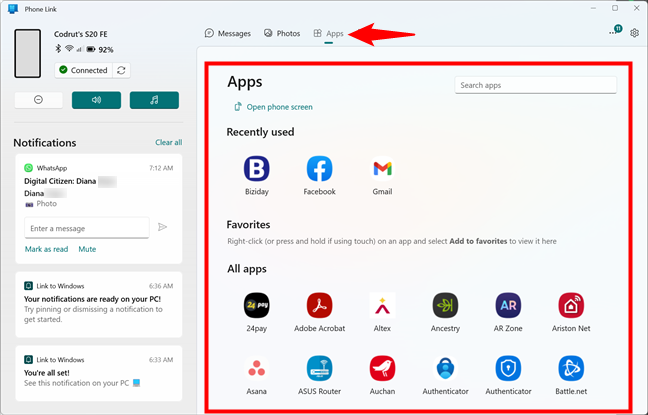
Korzystanie z aplikacji Android w systemie Windows z łączem telefonicznym
Kliknięcie lub dotknięcie łącza „Otwórz ekran telefonu” uruchamia nowe okno, w którym ładowany jest ekran smartfona z systemem Android. Możesz następnie komunikuj się z telefonem bezpośrednio z aplikacji Phone Link na komputerze z systemem Windows za pomocą myszy i klawiatury. Ładnie, prawda?
Otwórz ekran telefonu Android w systemie Windows
Możesz także użyć list aplikacji w Phone Link, aby bezpośrednio uruchomić dowolną aplikację zainstalowaną na urządzeniu z systemem Android. Kliknij lub stuknij tę, którą chcesz uruchomić, i użyj myszy, klawiatury, touchpada lub ekranu dotykowego, aby wchodzić w interakcję z tą aplikacją na komputerze. Możesz także zmieniać rozmiar, minimalizować, maksymalizować lub zamykać okna aplikacji, tak jak w przypadku każdej innej aplikacji na komputer.
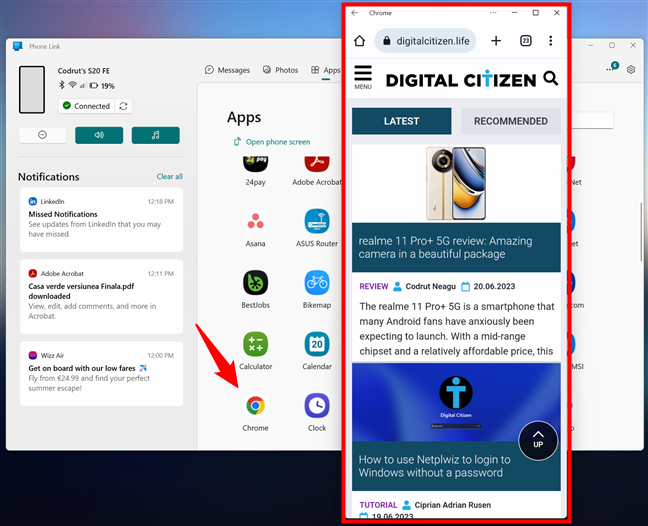
Korzystanie z aplikacji na Androida w systemie Windows z funkcją Phone Link
Aby przestać używać aplikacji na Androida w systemie Windows, po prostu zamknij okno aplikacji. I wreszcie, jeśli masz aplikacje na Androida, do których chcesz mieć szybszy dostęp, ponieważ są to Twoje ulubione, możesz dodać je do listy Ulubione w Phone Link, a nawet do menu Start. Aby wykonać jedną z tych czynności, kliknij prawym przyciskiem myszy lub dotknij i przytrzymaj nazwę aplikacji i wybierz „Dodaj do ulubionych” lub „Dodaj do startu”.
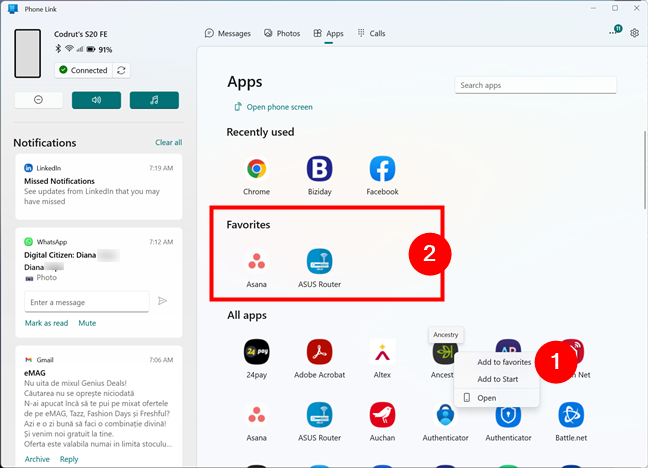
Ulubione aplikacje na Androida w Windows Phone Link
To było to !
Czy używasz aplikacji Phone Link w systemie Windows 11 lub Windows 10?
Wypróbuj aplikację Phone Link w systemie Windows 11 lub Windows 10 i zobacz, jak działa. Czy uważasz, że zapewnia dobre wrażenia użytkownika? Która funkcja Phone Link jest dla Ciebie przydatna? Czy to wiadomości, połączenia lub łatwy dostęp do zdjęć z Androida? Jeśli masz urządzenie Samsung Galaxy, HONOR lub Surface Duo, czy lubisz korzystać z aplikacji na Androida na komputerze? Daj mi znać, co myślisz w sekcji komentarzy poniżej.